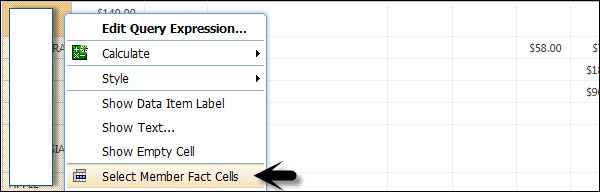कॉग्नोस - क्रॉस्टैब रिपोर्ट
आपको उस प्रकार की रिपोर्ट का चयन करने के लिए प्रेरित किया जाएगा जिसे आप बनाना चाहते हैं। आपके पास विभिन्न रिपोर्ट प्रकारों से चयन करने का विकल्प है।

रिपोर्ट के प्रकार के रूप में क्रॉसस्टैब का चयन करें और ठीक पर क्लिक करें।
Crosstab रिपोर्ट की संरचना को निम्न स्क्रीनशॉट में दिखाया गया है।

सम्मिलित करने योग्य ऑब्जेक्ट्स फलक में, स्रोत टैब पर, उस डेटा आइटम पर क्लिक करें जिसे आप क्रोस्टैब में जोड़ना चाहते हैं और इसे पंक्तियों या स्तंभों पर खींचें।

एक काली पट्टी इंगित करती है कि आप डेटा आइटम को कहां छोड़ सकते हैं। अतिरिक्त डेटा आइटम सम्मिलित करने के लिए ऊपर दिए गए चरणों को दोहराएं।
आप पंक्तियों या स्तंभों में आयाम जोड़ते हैं और क्रॉस्टैब में माप जोड़ने के लिए, उपायों को अपने इच्छित उपायों पर खींचें।

जब आप रिपोर्ट चलाते हैं, तो एक क्रॉसस्टैब रिपोर्ट उत्पन्न होती है जिसमें एक किनारे होता है।
एक क्रोस्टैब प्रारूपण
आप आवश्यकता के अनुसार उन्हें स्वरूप देने के लिए क्रोस्टैब को भी प्रारूपित कर सकते हैं। जब आप सभी पंक्तियों, स्तंभों, तथ्य कोशिकाओं या क्रॉसस्टैब के लिए प्रारूपण निर्दिष्ट करते हैं, तो स्वरूपण स्वचालित रूप से आपके द्वारा जोड़े गए किसी भी नए आइटम पर लागू होता है।
क्रॉस्टैब स्टाइल ऑर्डर
जब आप फ़ॉन्ट रंग, पंक्तियों और स्तंभों के रूप में शैलियों को लागू करते हैं, तो इसे निम्नलिखित क्रम में लागू किया जाता है।
- क्रॉसस्टैब तथ्य कोशिकाएं
- सबसे बाहरी पंक्तियों में तथ्य कोशिकाएं
- फैक्टर कोशिकाएं अंतरतम पंक्तियों में
- सबसे बाहरी स्तंभों में तथ्य कोशिकाएं
- अंतरतम कॉलम में तथ्य कोशिकाएं
- क्रॉसस्टैब चौराहों
क्रॉस्टैब का प्रारूपण करने के लिए, क्रॉस्टैब में कहीं भी क्लिक करें। गुण फलक के शीर्षक पट्टी में चयनित पूर्वज बटन पर क्लिक करें और फिर निम्न स्क्रीनशॉट में दिखाए गए अनुसार क्रोस्टैब पर क्लिक करें।

गुण फलक में, इच्छित संपत्ति पर क्लिक करें और फिर एक मान निर्दिष्ट करें। उदाहरण के लिए, यदि आप एक पृष्ठभूमि रंग निर्दिष्ट करना चाहते हैं, तो पृष्ठभूमि रंग पर क्लिक करें और वह रंग चुनें जिसे आप उपयोग करना चाहते हैं।

आप पंक्ति या स्तंभ पर राइट-क्लिक भी कर सकते हैं और चयन सदस्य फैक्ट सेल पर क्लिक कर सकते हैं। गुण फलक में, इच्छित संपत्ति पर क्लिक करें और फिर एक मान निर्दिष्ट करें।